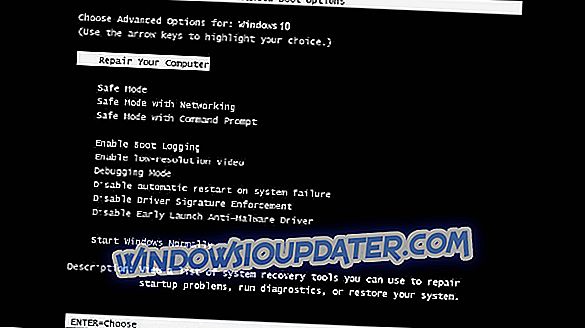Windows 10, 8.1의 많은 성가신 그래픽 문제는 최신 드라이버를 실행하지 않는다는 단순한 사실 때문에 발생합니다. Nvidia 사용자는 Nvidia의 GeForce Experience 소프트웨어 를 사용하여 항상 최신 그래픽 드라이버를 다운로드하고 설치할 수 있습니다.
내가 아래에서 이야기하고자하는 것은 많은 사람들에게 매우 단순한 것처럼 보일 수 있지만 실제로는 다른 사람들에게 실질적인 도움이됩니다. 최신 Nvidia 드라이버를 얻는 것이 사용자에게는 지루한 일일 수 있습니다. 따라서 다음 번에 최신 Nvidia 드라이버를 다운로드하거나 다운로드 링크를 따라 가면 Nvidia GeForce Experience 소프트웨어를 설치해야합니다. 조.
최신 Nvidia GeForce Experience 드라이버 다운로드 및 설치
드라이버를 최신 상태로 유지하십시오. GeForce Experience 응용 프로그램은 NVIDIA의 새로운 드라이버 릴리스를 자동으로 알려줍니다. 한 번의 클릭으로 바탕 화면을 떠나지 않고 드라이버를 직접 업데이트 할 수 있습니다. 게임 자동 최적화. GeForce Experience는 PC, CPU, GPU 및 모니터에 최적화 된 최적의 게임 설정을 다운로드 할 수 있도록 NVIDIA의 클라우드 데이터 센터에 연결합니다. 즉 훌륭한 성능을 유지하면서 항상 최상의 화질을 얻을 수 있습니다. 또한 내장 된 대화 형 스크린 샷 뷰어는 각 설정과 그 이점에 대해 알려줍니다.
RAM에서 몇 메가 바이트를 소중히 먹을 것이라는 사실을 알기 때문에 반드시 백그라운드에서 실행할 필요는 없습니다. 새로운 NVIDIA 드라이버가 다운로드를 기다리고 있는지 여부를 일주일에 한 번 확인하면됩니다. 최신 Nvidia 드라이버를 찾는 것 외에도 게임을 최적화하여 최고의 게임 경험을 얻을 수 있습니다.
Windows 10, 8.1 용 GeForce 체험 다운로드
더 나은 게임 경험을위한 팁
NVIDIA Geforce Experience 소프트웨어를 설치하여 컴퓨터에 최신 그래픽 드라이버를 다운로드하는 것 외에도 게임 세션을 최적화하는 데 사용할 수있는 몇 가지 빠른 팁과 트릭이 있습니다.
- 게임 설정 사용자 정의 : 게임마다 다른 설정이 필요하므로 재생중인 타이틀에 적절한 게임 설정을 사용해야합니다. 적절한 설정에 대한 자세한 내용은 게임 개발자 지원 센터를 참조하십시오. 전용 소프트웨어를 사용하여 GameFire 와 같은 게임 성능을 자동으로 최적화 할 수도 있습니다.
게임 성능을 높이고 속도 저하, 지연, 낮은 FPS 및 기타 성가신 문제를 없애기 위해 Game Fire (무료)를 다운로드하는 것이 좋습니다 .
- 게임 DVR 비활성화
이 팁은 처음에는 약간 특이한 것처럼 보일 수 있지만 우리와 함께있는 것은 알 수 있습니다. 많은 Windows 10 사용자가 Game DVR에서 발생하는 다양한 게임 문제에 대해 불만을 토로했기 때문에 특히 게임 세션을 녹화하지 않을 경우에는 꺼두는 것이 가장 좋습니다.
- CPU 호깅 앱 및 프로그램 사용 중지
컴퓨터 자원이 많이 필요한 게임을 할 때는 사용하지 않는 앱과 프로그램을 모두 사용 중지하는 것이 가장 좋습니다. 이러한 방식으로, 귀하의 머신은 최상의 게임 경험을 제공 할 수있는 모든 리소스를 사용하게 될 것입니다. PC를 깔끔하게 부팅하여이 작업을 수행 할 수 있습니다.
편집자 주 : 이 게시물은 원래 2013 년 12 월에 게시되었으며 그 이후로 신선도와 정확성을 위해 업데이트되었습니다.